اعلانهای فیسبوک در کروم کار نمیکنند
فیس بوک(Facebook) یکی از محبوب ترین شبکه های اجتماعی در این سیاره است. اما، برای تسخیر فضای رسانه های اجتماعی، نمی توانید روی دستگاهی کار کنید که مشکل اعلان دارد. بنابراین، در این مقاله قصد داریم به شما نشان دهیم که اگر متوجه شدید که اعلان ها در مرورگر کروم(Chrome) کار نمی کنند، چه کاری می توانید انجام دهید .
(Facebook)اعلانهای فیسبوک در کروم کار نمیکنند(Chrome)
برای رفع عدم کارکرد اعلانهای فیسبوک در (Facebook)کروم(Chrome) ، میتوانید این موارد را انجام دهید :
- به فیس بوک اجازه دهید(Allow Facebook) اعلان ها را نشان دهد
- به Chrome اجازه دهید اعلانها را نشان دهد
- کش و داده های موقت را پاک کنید
اجازه دهید در مورد آنها با جزئیات صحبت کنیم.
1] اجازه دهید فیس بوک(Allow Facebook) اعلان ها را نشان دهد
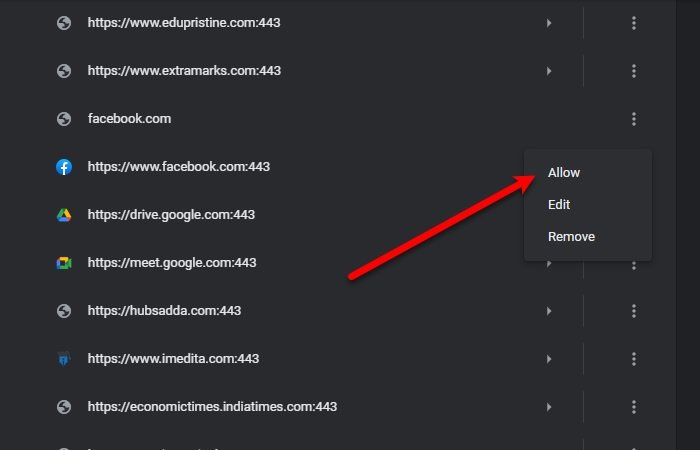
اولین کاری که باید انجام دهید این است که به فیس بوک(Facebook) اجازه دهید اعلان ها را نشان دهد.
- برای آن، کروم(Chrome) را راه اندازی کنید ،
- روی سه نقطه عمودی کلیک کنید
- تنظیمات(Settings) را انتخاب کنید .
- اکنون، روی Privacy and security > Site Settings > Notifications کلیک کنید .
- بخش Block for Facebook.com را بررسی کنید
- اگر می توانید فیس بوک(Facebook) را در آنجا پیدا کنید، روی سه نقطه عمودی کلیک کنید و روی Allow کلیک کنید .
به این ترتیب به فیس بوک(Facebook) اجازه داده اید تا اعلان ها را در رایانه شما نشان دهد.
2] به Chrome اجازه دهید(Allow Chrome) اعلانها را نشان دهد

اگر به Chrome اجازه ندادهاید اعلانها را در رایانه شما نشان دهد، هیچ چیز کار نخواهد کرد. بنابراین، باید مطمئن شوید که کروم(Chrome) مجوز نمایش اعلانها را دارد.
برای انجام این کار، این مراحل را دنبال کنید:
- تنظیمات(Settings) را با Win + I اجرا کنید و روی System > Notifications & actions کلیک کنید .
- برای فعال کردن دریافت اعلانها از برنامهها و سایر فرستندهها از(Get notifications from apps and other senders) کلید استفاده کنید و « نمایش اعلانها در صفحه قفل(Show notifications on the lock screen) » را علامت بزنید.
- کمی به پایین اسکرول کنید و Chrome را از « Get notifications from these senders » فعال کنید.
- در نهایت کروم(Chrome) را مجددا راه اندازی کنید و بررسی کنید که آیا مشکل همچنان وجود دارد یا خیر.
3] کش و داده های موقت را پاک کنید

بیشتر اوقات، مشکل به خاطر Chache و داده های موقت(Temporary Data) است. بنابراین(Therefore) ، برای رفع مشکل کار نکردن اعلانهای فیسبوک(Facebook) ، باید آنها را تمیز کنید .
برای انجام این کار، روی نقاط عمودی از گوشه سمت راست بالای صفحه کلیک کنید و روی تنظیمات(Settings) کلیک کنید . اکنون، "cache" را در نوار جستجو تایپ کنید و روی Clear browsing data کلیک کنید . « کوکیها و سایر دادههای سایت(Cookies and other site data) » و « تصاویر و فایلهای ذخیرهشده(Cached images and files) » را علامت بزنید و روی پاک کردن دادهها(Clear data) کلیک کنید .
با این کار تمام کش و داده های موقت شما پاک می شود. امیدوارم(Hopefully) مشکل کار نکردن اعلانهای فیسبوک(Facebook) را برطرف کند.
از مرورگر دیگری استفاده کنید
اکثر کاربران تمایل دارند تمام عمر خود را به یک مرورگر بچسبانند، اما زیبایی نرم افزارهای رایگان، مانند مرورگرها، این است که می توانید یک مرورگر جدید را به صورت رایگان دریافت کنید. مرورگرهای زیادی(many browsers) مانند اج(Edge) و فایرفاکس(Firefox) وجود دارند که از نظر ویژگی ها اگر بهتر از کروم(Chrome) نباشند، برابر هستند .
امیدواریم، ما به رفع ناکارآمدی اعلانهای فیسبوک در (Facebook)کروم(Chrome) کمک کرده باشیم .
Related posts
بهترین افزونه فیس بوک برای Chrome and Firefox
چگونه Birthday Calendar From Facebook را صادر کنیم
چگونه Facebook Notifications را در Chrome غیرفعال کنیم
چگونه به خاموش کردن Facebook Notifications در Chrome
Google Chrome بی توجه است، Relaunch در حال حاضر؟
فعال کردن احراز هویت بدون پین برای Remote Access میزبان در Chrome
چگونه Destroy Profile در Browser Close در Google Chrome
PassProtect اطمینان حاصل می کند که شما از گذرواژه های نقض شده در حال حاضر استفاده نمی کنید
چگونه به Highlight Active Tab در Chrome Browser
Anna Assistant voice assistant کامل برای Google Chrome است
نحوه اتصال یک وب سایت به Bluetooth or USB device در Edge or Chrome
ضبط و یا نگاهی به تصاویر در Chrome or Firefox مرورگر بومی
Fix ERR_CONNECTION_TIMED_OUT issue در Chrome در Windows 10
چگونه به نصب Chrome Themes در Microsoft Edge browser
Fix NETWORK_FAILED error در Chrome browser در Windows PC
Error Code 105 ERR_NAME_NOT_RESOLVED در Google Chrome
نحوه پاک کردن Cache، Cookies، Browsing History در Chrome and Firefox
نحوه تنظیم سفارشی Keyboard Shortcut به Chrome Extension
ثابت: Vimeo در Chrome or Firefox کار نمی کند
چگونه به فعال کردن Caption feature زنده برای Audio or Video در Chrome
